Có được thông tin chuyên sâu trực quan với YOLOv8Tích hợp của TensorBoard với TensorBoard
Hiểu và tinh chỉnh các mô hình thị giác máy tính như Ultralytics' YOLOv8 trở nên đơn giản hơn khi bạn xem xét kỹ hơn các quy trình đào tạo của họ. Trực quan hóa đào tạo mô hình giúp hiểu rõ hơn về các mẫu học tập, số liệu hiệu suất và hành vi tổng thể của mô hình. YOLOv8Sự tích hợp của TensorBoard với TensorBoard làm cho quá trình trực quan hóa và phân tích này dễ dàng hơn và cho phép điều chỉnh mô hình hiệu quả và sáng suốt hơn.
Hướng dẫn này bao gồm cách sử dụng TensorBoard với YOLOv8. Bạn sẽ tìm hiểu về các hình ảnh trực quan khác nhau, từ số liệu theo dõi đến phân tích biểu đồ mô hình. Những công cụ này sẽ giúp bạn hiểu YOLOv8 hiệu suất của mô hình tốt hơn.
TensorBoard
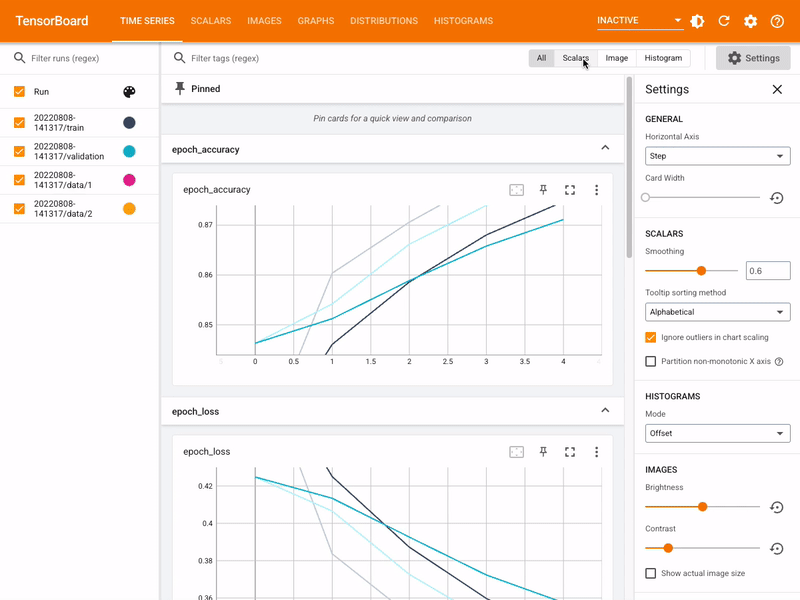
TensorBoard, TensorFlowBộ công cụ trực quan của Visualization, rất cần thiết cho thử nghiệm học máy. TensorBoard có một loạt các công cụ trực quan hóa, rất quan trọng để giám sát các mô hình học máy. Các công cụ này bao gồm theo dõi các số liệu chính như tổn thất và độ chính xác, trực quan hóa biểu đồ mô hình và xem biểu đồ tần suất của weights and biases theo thời gian. Nó cũng cung cấp khả năng chiếu nhúng vào không gian chiều thấp hơn và hiển thị dữ liệu đa phương tiện.
YOLOv8 Đào tạo với TensorBoard
Sử dụng TensorBoard trong khi đào tạo YOLOv8 Mô hình rất đơn giản và mang lại lợi ích đáng kể.
Cài đặt
Để cài đặt gói yêu cầu, hãy chạy:
TensorBoard được cài đặt sẵn thuận tiện với YOLOv8, loại bỏ nhu cầu thiết lập bổ sung cho mục đích trực quan hóa.
Để biết hướng dẫn chi tiết và các phương pháp hay nhất liên quan đến quá trình cài đặt, hãy nhớ kiểm tra YOLOv8 Hướng dẫn cài đặt. Trong khi cài đặt các gói cần thiết cho YOLOv8, nếu bạn gặp bất kỳ khó khăn nào, hãy tham khảo hướng dẫn Các vấn đề thường gặp của chúng tôi để biết các giải pháp và mẹo.
Cấu hình TensorBoard cho Google Phòng thí nghiệm
Khi sử dụng Google Colab, điều quan trọng là phải thiết lập TensorBoard trước khi bắt đầu mã đào tạo của bạn:
Định cấu hình TensorBoard cho Google Phòng thí nghiệm
Sử dụng
Trước khi đi sâu vào hướng dẫn sử dụng, hãy chắc chắn kiểm tra phạm vi của YOLOv8 Mô hình được cung cấp bởi Ultralytics. Điều này sẽ giúp bạn chọn mô hình phù hợp nhất cho yêu cầu dự án của bạn.
Sử dụng
rom ultralytics import YOLO
Load a pre-trained model
odel = YOLO('yolov8n.pt')
Train the model
esults = model.train(data='coco8.yaml', epochs=100, imgsz=640)
``
ning the usage code snippet above, you can expect the following output:
text
ard: Start with 'tensorboard --logdir path_to_your_tensorboard_logs', view at http://localhost:6006/
put chỉ ra rằng TensorBoard hiện đang tích cực theo dõi YOLOv8 buổi tập huấn. Bạn có thể truy cập bảng điều khiển TensorBoard bằng cách truy cập URL (http://localhost:6006/) được cung cấp để xem các chỉ số đào tạo theo thời gian thực và hiệu suất mô hình. Đối với người dùng làm việc tại Google Colab, TensorBoard sẽ được hiển thị trong cùng một ô nơi bạn đã thực hiện các lệnh cấu hình TensorBoard.
Thông tin liên quan đến quá trình đào tạo mô hình, hãy chắc chắn kiểm tra YOLOv8 Hướng dẫn đào tạo mô hình. Nếu bạn muốn tìm hiểu thêm về ghi nhật ký, điểm kiểm tra, vẽ đồ thị và quản lý tệp, hãy đọc hướng dẫn sử dụng về cấu hình của chúng tôi.
đứng TensorBoard của bạn cho YOLOv8 Đào tạo
tập trung vào việc hiểu các tính năng và thành phần khác nhau của TensorBoard trong bối cảnh YOLOv8 Đào tạo. Ba phần chính của TensorBoard là Time Series, Scalars và Graphs.
Loạt
Tính năng loạt trong TensorBoard cung cấp một cái nhìn năng động và chi tiết về các số liệu đào tạo khác nhau theo thời gian cho YOLOv8 Mô hình. Nó tập trung vào sự tiến triển và xu hướng của các số liệu qua các thời đại đào tạo. Dưới đây là một ví dụ về những gì bạn có thể mong đợi để xem.
(https://github.com/ultralytics/ultralytics/tài sản/25847604/20b3e038-0356-465e-a37e-1ea232c68354)
Các tính năng của chuỗi thời gian trong TensorBoard
er Tags và Pinned Cards**: Chức năng này cho phép người dùng lọc các chỉ số và thẻ pin cụ thể để so sánh và truy cập nhanh chóng. Nó đặc biệt hữu ích để tập trung vào các khía cạnh cụ thể của quá trình đào tạo.
Thẻ chỉ số iled**: Chuỗi thời gian chia các chỉ số thành các chỉ số khác nhau như tỷ lệ học tập (lr), đào tạo (đào tạo) và xác thực (val), mỗi chỉ số được đại diện bởi các thẻ riêng lẻ.
Hiển thị hical **: Mỗi thẻ trong phần Chuỗi thời gian hiển thị biểu đồ chi tiết của một số liệu cụ thể trong quá trình đào tạo. Biểu diễn trực quan này hỗ trợ xác định xu hướng, mô hình hoặc sự bất thường trong quá trình đào tạo.
Phân tích epth**: Chuỗi thời gian cung cấp phân tích chuyên sâu về từng chỉ số. Ví dụ, các phân đoạn tỷ lệ học tập khác nhau được hiển thị, cung cấp thông tin chi tiết về cách điều chỉnh tỷ lệ học tập tác động đến đường cong học tập của mô hình.
Ortance của Time Series trong YOLOv8 Đào tạo
Phần loạt bài là điều cần thiết để phân tích kỹ lưỡng về YOLOv8 tiến độ đào tạo của mô hình. Nó cho phép bạn theo dõi các số liệu trong thời gian thực để kịp thời xác định và giải quyết các vấn đề. Nó cũng cung cấp một cái nhìn chi tiết về từng tiến trình số liệu, điều này rất quan trọng để tinh chỉnh mô hình và nâng cao hiệu suất của nó.
Ars
trong TensorBoard rất quan trọng để vẽ và phân tích các số liệu đơn giản như tổn thất và độ chính xác trong quá trình đào tạo YOLOv8 Mô hình. Họ cung cấp một cái nhìn rõ ràng và ngắn gọn về cách các số liệu này phát triển theo từng thời đại đào tạo, cung cấp cái nhìn sâu sắc về hiệu quả học tập và sự ổn định của mô hình. Dưới đây là một ví dụ về những gì bạn có thể mong đợi để xem.
(https://github.com/ultralytics/ultralytics/tài sản/25847604/f9228193-13e9-4768-9edf-8fa15ecd24fa)
Các tính năng của vô hướng trong TensorBoard
Thẻ Tỷ lệ (lr) **: Các thẻ này hiển thị sự thay đổi về tỷ lệ học tập trên các phân khúc khác nhau (ví dụ: pg0, pg1, pg2). Điều này giúp chúng tôi hiểu được tác động của việc điều chỉnh tỷ lệ học tập đối với quá trình đào tạo.
Thẻ ics**: Vô hướng bao gồm các chỉ số hiệu suất như:
AP50 (B)': Độ chính xác trung bình trung bình tại giao lộ 50% trên Union (IoU), rất quan trọng để đánh giá độ chính xác phát hiện đối tượng.
AP50-95 (B)': Độ chính xác trung bình trung bình được tính toán trên một loạt các ngưỡng IoU, cung cấp đánh giá toàn diện hơn về độ chính xác.
recision (B)': Cho biết tỷ lệ các quan sát tích cực được dự đoán chính xác, chìa khóa để hiểu độ chính xác của dự đoán.
ecall (B)': Quan trọng đối với các mô hình thiếu phát hiện là đáng kể, số liệu này đo lường khả năng phát hiện tất cả các trường hợp có liên quan.
Tìm hiểu thêm về các chỉ số khác nhau, đọc hướng dẫn của chúng tôi về Chỉ số hiệu suất.
Thẻ xác thực (train, val)**: Các thẻ này hiển thị số liệu cụ thể cho bộ dữ liệu đào tạo và xác thực, cho phép phân tích so sánh hiệu suất mô hình trên các tập dữ liệu khác nhau.
vô hướng giám sát
Chỉ số vô hướng G rất quan trọng để tinh chỉnh YOLOv8 mẫu. Các biến thể trong các chỉ số này, chẳng hạn như tăng đột biến hoặc mô hình bất thường trong biểu đồ tổn thất, có thể làm nổi bật các vấn đề tiềm ẩn như cài đặt tỷ lệ học tập quá mức, thiếu phù hợp hoặc không phù hợp. Bằng cách giám sát chặt chẽ các vô hướng này, bạn có thể đưa ra quyết định sáng suốt để tối ưu hóa quá trình đào tạo, đảm bảo rằng mô hình học hiệu quả và đạt được hiệu suất mong muốn.
Sự khác biệt giữa vô hướng và chuỗi thời gian
Vô hướng và chuỗi thời gian trong TensorBoard được sử dụng để theo dõi số liệu, chúng phục vụ các mục đích hơi khác nhau. Vô hướng tập trung vào việc vẽ các số liệu đơn giản như tổn thất và độ chính xác dưới dạng giá trị vô hướng. Họ cung cấp một cái nhìn tổng quan cấp cao về cách các số liệu này thay đổi theo từng kỷ nguyên đào tạo. Trong khi, phần chuỗi thời gian của TensorBoard cung cấp cái nhìn chi tiết hơn về các số liệu khác nhau. Nó đặc biệt hữu ích để theo dõi tiến trình và xu hướng của các số liệu theo thời gian, cung cấp thông tin chi tiết sâu hơn về các chi tiết cụ thể của quá trình đào tạo.
Hs
Phần hs của TensorBoard trực quan hóa đồ thị tính toán của YOLOv8 mô hình, cho thấy cách hoạt động và luồng dữ liệu trong mô hình. Đây là một công cụ mạnh mẽ để hiểu cấu trúc của mô hình, đảm bảo rằng tất cả các lớp được kết nối chính xác và để xác định bất kỳ tắc nghẽn tiềm ẩn nào trong luồng dữ liệu. Dưới đây là một ví dụ về những gì bạn có thể mong đợi để xem.
(https://github.com/ultralytics/ultralytics/tài sản/25847604/039028e0-4ab3-4170-bfa8-f93ce483f615)
Đặc biệt hữu ích cho việc gỡ lỗi mô hình, đặc biệt là trong các kiến trúc phức tạp điển hình trong các mô hình học sâu như YOLOv8. Chúng giúp xác minh các kết nối lớp và thiết kế tổng thể của mô hình.
Ry
de nhằm mục đích giúp bạn sử dụng TensorBoard với YOLOv8 để trực quan hóa và phân tích đào tạo mô hình học máy. Nó tập trung vào việc giải thích cách các tính năng chính của TensorBoard có thể cung cấp thông tin chi tiết về các chỉ số đào tạo và hiệu suất mô hình trong YOLOv8 các buổi tập huấn.
Khám phá chi tiết các tính năng này và chiến lược sử dụng hiệu quả, bạn có thể tham khảo TensorFlowTài liệu TensorBoard chính thức của họ và kho lưu trữ GitHub của họ.
Tìm hiểu thêm về các tích hợp khác nhau của Ultralytics? Kiểm tra các Ultralytics Trang hướng dẫn tích hợp để xem những khả năng thú vị khác đang chờ được khám phá!
FAQ
tôi có tích hợp không YOLOv8 với TensorBoard để trực quan hóa thời gian thực?
Ing YOLOv8 với TensorBoard cho phép thông tin chi tiết trực quan theo thời gian thực trong quá trình đào tạo mô hình. Đầu tiên, cài đặt gói cần thiết:
ple "Cài đặt"
"CLI"
Tiếp theo, cấu hình TensorBoard để ghi lại các lần chạy đào tạo của bạn, sau đó khởi động TensorBoard:
Định cấu hình TensorBoard cho Google Phòng thí nghiệm
Cuối cùng, trong quá trình đào tạo, YOLOv8 tự động ghi lại các số liệu như tổn thất và độ chính xác vào TensorBoard. Bạn có thể theo dõi các chỉ số này bằng cách truy cập http://localhost:6006/.
Để có hướng dẫn toàn diện, hãy tham khảo YOLOv8 Hướng dẫn đào tạo mô hình.
Sử dụng TensorBoard với những lợi ích gì YOLOv8 hiến?
Sử dụng TensorBoard với YOLOv8 Cung cấp một số công cụ trực quan cần thiết để đào tạo mô hình hiệu quả:
- Theo dõi số liệu thời gian thực: Theo dõi các chỉ số chính như mất mát, độ chính xác, độ chính xác và thu hồi trực tiếp.
- Trực quan hóa đồ thị mô hình: Hiểu và gỡ lỗi kiến trúc mô hình bằng cách trực quan hóa đồ thị tính toán.
- Nhúng trực quan hóa: Dự án nhúng vào không gian chiều thấp hơn để có cái nhìn sâu sắc hơn.
Những công cụ này cho phép bạn thực hiện các điều chỉnh sáng suốt để nâng cao YOLOv8 hiệu suất của mô hình. Để biết thêm chi tiết về các tính năng của TensorBoard, hãy xem TensorFlow Hướng dẫn TensorBoard.
Làm cách nào để theo dõi số liệu đào tạo bằng TensorBoard khi đào tạo YOLOv8 mẫu?
Để theo dõi các chỉ số đào tạo trong khi đào tạo một YOLOv8 mô hình với TensorBoard, hãy làm theo các bước sau:
- Cài đặt TensorBoard và YOLOv8: Chạy
pip install ultralyticstrong đó bao gồm TensorBoard. - Định cấu hình ghi nhật ký TensorBoard: Trong quá trình đào tạo, YOLOv8 Ghi số liệu vào một thư mục nhật ký được chỉ định.
- Khởi động TensorBoard: Khởi chạy TensorBoard bằng lệnh
tensorboard --logdir path/to/your/tensorboard/logs.
Bảng điều khiển TensorBoard, có thể truy cập qua http://localhost:6006/, cung cấp thông tin chi tiết theo thời gian thực về các số liệu đào tạo khác nhau. Để tìm hiểu sâu hơn về cấu hình đào tạo, hãy truy cập YOLOv8 Hướng dẫn cấu hình.
Tôi có thể hình dung loại số liệu nào với TensorBoard khi đào tạo YOLOv8 Mô hình?
Khi đào tạo YOLOv8 mô hình, TensorBoard cho phép bạn hình dung một loạt các số liệu quan trọng bao gồm:
- Mất mát (Đào tạo và xác nhận): Cho biết mô hình đang hoạt động tốt như thế nào trong quá trình đào tạo và xác nhận.
- Độ chính xác / Độ chính xác / Thu hồi: Các chỉ số hiệu suất chính để đánh giá độ chính xác của phát hiện.
- Tỷ lệ học tập: Theo dõi các thay đổi về tỷ lệ học tập để hiểu tác động của nó đối với động lực đào tạo.
- mAP (Độ chính xác trung bình trung bình): Để đánh giá toàn diện về độ chính xác phát hiện đối tượng ở các ngưỡng IoU khác nhau.
Những hình ảnh trực quan này rất cần thiết để theo dõi hiệu suất mô hình và thực hiện các tối ưu hóa cần thiết. Để biết thêm thông tin về các chỉ số này, hãy tham khảo hướng dẫn Chỉ số hiệu suất của chúng tôi.
Tôi có thể sử dụng TensorBoard trong một Google Môi trường Colab để đào tạo YOLOv8?
Có, bạn có thể sử dụng TensorBoard trong một Google Môi trường Colab để đào tạo YOLOv8 Mô hình. Dưới đây là một thiết lập nhanh:
Định cấu hình TensorBoard cho Google Phòng thí nghiệm
Sau đó, chạy YOLOv8 Kịch bản đào tạo:
from ultralytics import YOLO
# Load a pre-trained model
model = YOLO("yolov8n.pt")
# Train the model
results = model.train(data="coco8.yaml", epochs=100, imgsz=640)
TensorBoard sẽ trực quan hóa tiến trình đào tạo trong Colab, cung cấp thông tin chi tiết theo thời gian thực về các số liệu như tổn thất và độ chính xác. Để biết thêm chi tiết về cấu hình YOLOv8 Đào tạo, xem chi tiết của chúng tôi YOLOv8 Hướng dẫn cài đặt.